Како исправити грешку „Игфкем.еке апликација: грешка у меморији није успела“ (08.30.25)
<п> Грешке на Виндовс уређајима су прилично честе. Иако се неке од њих могу лако решити брзим поновним покретањем, друге су загонетне, не пружајући довољно информација о томе зашто су се догодиле. <п> Али не брините. У овом чланку ћемо размотрити једну поруку о грешци која се може појавити на Виндовс уређајима: грешку „Грешка апликације Игфкем.еке: Меморија се не може прочитати“. <п> Да бисмо боље разумели „Игфкем. еке Грешка апликације: Меморија се не може читати ”у Виндовс-у, хајде да прво знамо шта је датотека Игфкем.еке и за шта је програмирана? Шта је Игфкем.еке? <п> Интел Грапхицс Екецутабле Главни модул или модул датотеке Игфкем.еке је компонента Интел Цоммон Усер Интерфаце-а. То значи да није повезан са основним процесима оперативног система Виндовс. Уобичајено се користи на преносним уређајима попут лаптопа и делује као стална резолуција екрана. <п>Савет за професионалце: Скенирајте свој рачунар да бисте пронашли проблеме са перформансама, нежељене датотеке, штетне апликације и безбедносне претње <бр/> које могу проузроковати системске проблеме или успорити перформансе. Бесплатно скенирање проблема са рачунаром 3.145.873 преузимања Компатибилно са: Виндовс 10, Виндовс 7, Виндовс 8 <п> Посебна понуда. О Оутбите-у, упутствима за деинсталацију, ЕУЛА-и, политици приватности. <п> Као и друге ЕКСЕ датотеке, датотека Игфкем.еке може се користити за скривање или прикривање злонамерних ентитета. Као резултат, антивирусна решења датотеку означавају као безбедносни ризик. Могу се појавити и поруке о грешкама попут „Грешка апликације Игфкем.еке: Меморија се не може прочитати“. Да ли је датотека Игфкем.еке потенцијална безбедносна претња? <п> Иако не постоји конкретан случај или студија која је Доказано је да је датотека Игфкем.еке малвер, стручњаци за сајбер сигурност увек саветују кориснике Виндовс-а да буду опрезни јер сајбер криминалци посебно циљају извршне датотеке како би избегли да њихове злонамерне апликације сигурносни скенери означе као претњу. <п> Један од начина да осигурате да имате посла са легитимном датотеком Игфкем.еке је провера њене локације. Да бисте то урадили, отворите Таск Манагер притиском на тастере <стронг> Цтрл + Схифт + ЕСЦ , идите на картицу <стронг> Процеси и пронађите <стронг> Игфкем.еке процес. Након тога кликните десним тастером миша и изаберите <стронг> Отвори локацију датотеке . <п> Ако вас одведу на локацију која се разликује од Ц: \ Виндовс \ Систем32 \ Игфкем.еке, онда је вероватно да имате посла са ентитетом злонамерног софтвера. <п> Па, осим злонамерних ентитета, постоји и много других разлога због којих би корисник Виндовс-а наишао на проблеме попут „Грешка апликације Игфкем.еке: Меморија Не може се прочитати ”грешка. Подијелићемо их са вама у наставку. Шта је узрок грешке „Игфкем.еке апликација: грешка у меморији није успела“?<п> Порука о грешци „Игфкем.еке апликација: меморија се не може прочитати“ можда није уобичајена, али успели смо да саставимо листу могућих покретача ове грешке. <ул> <ли > <стронг> Застарели управљачки програм графичке картице - Један од могућих криваца који покреће ову грешку је застарели управљачки програм графичке картице. Очигледно је да је најбоље решење за овај случај једноставно ажурирање управљачког програма на најновију верзију. <ли> <стронг> Нестабилан управљачки програм графичке картице - Још један кривац који може покренути ову грешку је нестабилан управљачки програм графичке картице. За ово је потребно само да вратите управљачки програм уређаја у претходно радно стање и грешка би требало да буде уклоњена. <ли> <стронг> Инфекција вирусом - Као и друге ЕКСЕ датотеке, датотеку Игфкем.еке цибер криминалци могу да користе за прикривање ентитета малвера и вируса. А када се то догоди, непознати корисник може наићи на поруку о грешци „Грешка апликације Игфкем.еке: Меморија се не може прочитати“. Да бисте то решили, преузмите, инсталирајте и покрените скенирање малвера. 5 начина за решавање „Грешка апликације Игфкем.еке: Меморија се не може прочитати“ Порука грешке <п> Сад кад знате шта покреће појаву поруке о грешци, шта мислите да је најбољи начин да се тога решите. Да бисте сазнали одговор, прођите кроз наша предложена решења у наставку: Решење бр. 1: Ажурирајте управљачки програм за графичку картицу путем Менаџера уређаја. <п> Као што је горе поменуто, ову поруку о грешци може узроковати застарели управљачки програм графичког уређаја. Дакле, да бисте искључили ову могућност, покушајте да ажурирате управљачки програм за графику пратећи ове кораке: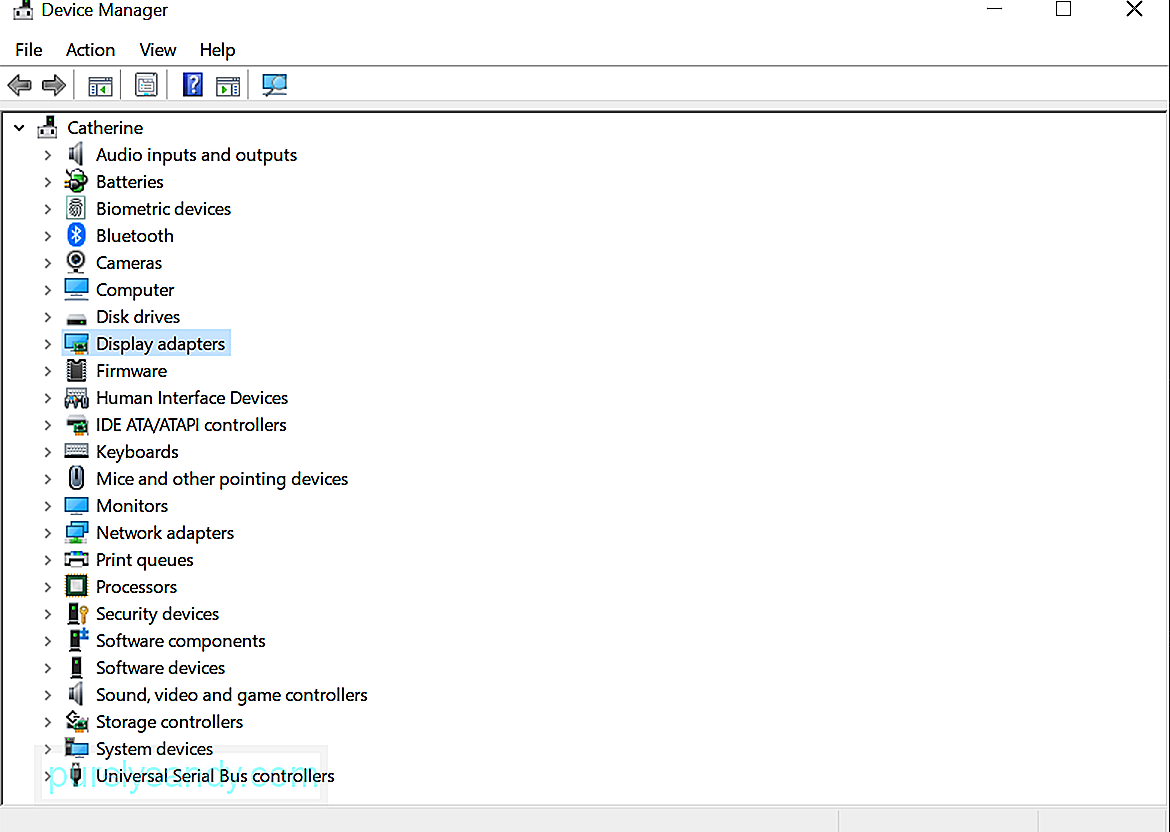 <ли> Идите на радну површину. <ли> Кликните десним тастером миша на <стронг> Овај рачунар . <ли> Изаберите опцију <стронг> Управљање . <ли> Са листе опција која ће се појавити , изаберите <стронг> Девице Манагер . <ли> Изаберите <стронг> Дисплаи Адаптерс. <ли> Десним тастером миша кликните своју Интел графичку картицу и изаберите <стронг> Ажурирај управљачки програм. <ли> Затим одаберите опцију <стронг> Аутоматски тражи ажурирани софтвер управљачког програма . <ли> Ако је доступно ажурирање, биће приказан на прозору. Кликните на њега и следите упутства на екрану. <ли> Сачекајте да се поступак ажурирања доврши. <ли> Поново покрените рачунар и проверите да ли се порука о грешци више не појављује. Решење # 2: Ажурирајте управљачки програм уређаја помоћу независне алатке за ажурирање управљачких програма.<п> Ако нисте толико сигурни у своје техничке вештине и желите да ажурирате управљачки програм уређаја, онда је ово решење најбоље за вас. Све што треба да урадите је да инсталирате поуздану алатку за ажурирање управљачких програма уређаја и пустите је да обавља свој посао уместо вас.
<ли> Идите на радну површину. <ли> Кликните десним тастером миша на <стронг> Овај рачунар . <ли> Изаберите опцију <стронг> Управљање . <ли> Са листе опција која ће се појавити , изаберите <стронг> Девице Манагер . <ли> Изаберите <стронг> Дисплаи Адаптерс. <ли> Десним тастером миша кликните своју Интел графичку картицу и изаберите <стронг> Ажурирај управљачки програм. <ли> Затим одаберите опцију <стронг> Аутоматски тражи ажурирани софтвер управљачког програма . <ли> Ако је доступно ажурирање, биће приказан на прозору. Кликните на њега и следите упутства на екрану. <ли> Сачекајте да се поступак ажурирања доврши. <ли> Поново покрените рачунар и проверите да ли се порука о грешци више не појављује. Решење # 2: Ажурирајте управљачки програм уређаја помоћу независне алатке за ажурирање управљачких програма.<п> Ако нисте толико сигурни у своје техничке вештине и желите да ажурирате управљачки програм уређаја, онда је ово решење најбоље за вас. Све што треба да урадите је да инсталирате поуздану алатку за ажурирање управљачких програма уређаја и пустите је да обавља свој посао уместо вас. 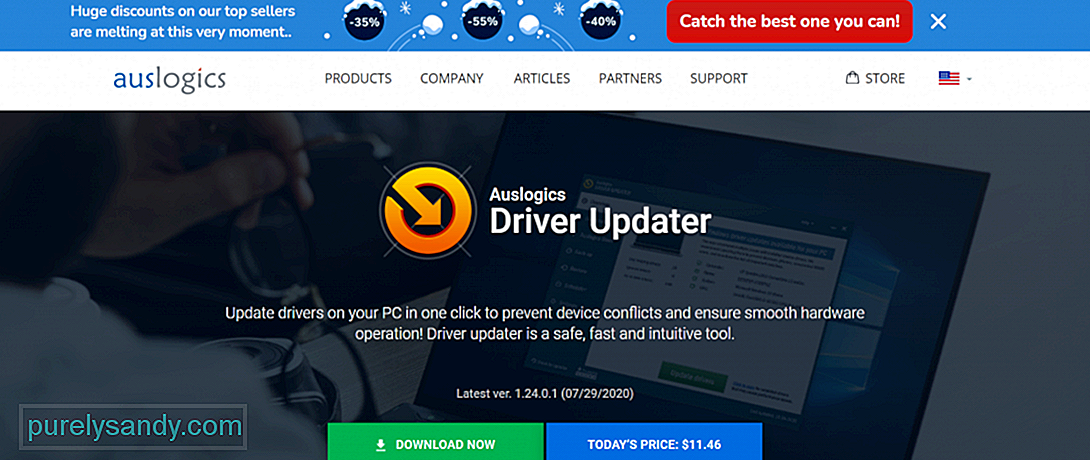 <п> Један алат за ажурирање управљачких програма уређаја који препоручујемо је <стронг> Ауслогицс Дривер Упдатер . Ова сигурна, интуитивна и брза алатка може ажурирати управљачке програме рачунара у само један клик. Поред тога, спречава проблеме са компатибилношћу и гарантује неометан рад хардвера. Једном када га инсталирате на уређај, скенираће ваш рачунар на потенцијалне проблеме са управљачким програмима. Након тога, генерисаће извештај који укључује листу несталих или застарелих управљачких програма. На крају, пружиће вам могућност да ажурирате означене управљачке програме на најновије верзије које препоручује произвођач. Решење бр. 3: Ручно инсталирајте управљачки програм уређаја.<п> Још једно могуће решење за грешку „Грешка апликације Игфкем.еке: Меморија се не може прочитати“ је ручна инсталација управљачког програма. Да бисте то урадили, потребно је да проверите модел своје графичке картице Интел и пронађете тај управљачки програм на званичној Интеловој веб локацији. Али пре него што одете на локацију, будите сигурни да сте деинсталирали графичку картицу док је интернет онемогућен. Такође, уверите се да сте након тога већ поново покренули уређај. <п> Након што потврдите да сте оба урадили, наставите са ручном инсталацијом управљачког програма: <п>
<п> Један алат за ажурирање управљачких програма уређаја који препоручујемо је <стронг> Ауслогицс Дривер Упдатер . Ова сигурна, интуитивна и брза алатка може ажурирати управљачке програме рачунара у само један клик. Поред тога, спречава проблеме са компатибилношћу и гарантује неометан рад хардвера. Једном када га инсталирате на уређај, скенираће ваш рачунар на потенцијалне проблеме са управљачким програмима. Након тога, генерисаће извештај који укључује листу несталих или застарелих управљачких програма. На крају, пружиће вам могућност да ажурирате означене управљачке програме на најновије верзије које препоручује произвођач. Решење бр. 3: Ручно инсталирајте управљачки програм уређаја.<п> Још једно могуће решење за грешку „Грешка апликације Игфкем.еке: Меморија се не може прочитати“ је ручна инсталација управљачког програма. Да бисте то урадили, потребно је да проверите модел своје графичке картице Интел и пронађете тај управљачки програм на званичној Интеловој веб локацији. Али пре него што одете на локацију, будите сигурни да сте деинсталирали графичку картицу док је интернет онемогућен. Такође, уверите се да сте након тога већ поново покренули уређај. <п> Након што потврдите да сте оба урадили, наставите са ручном инсталацијом управљачког програма: <п> 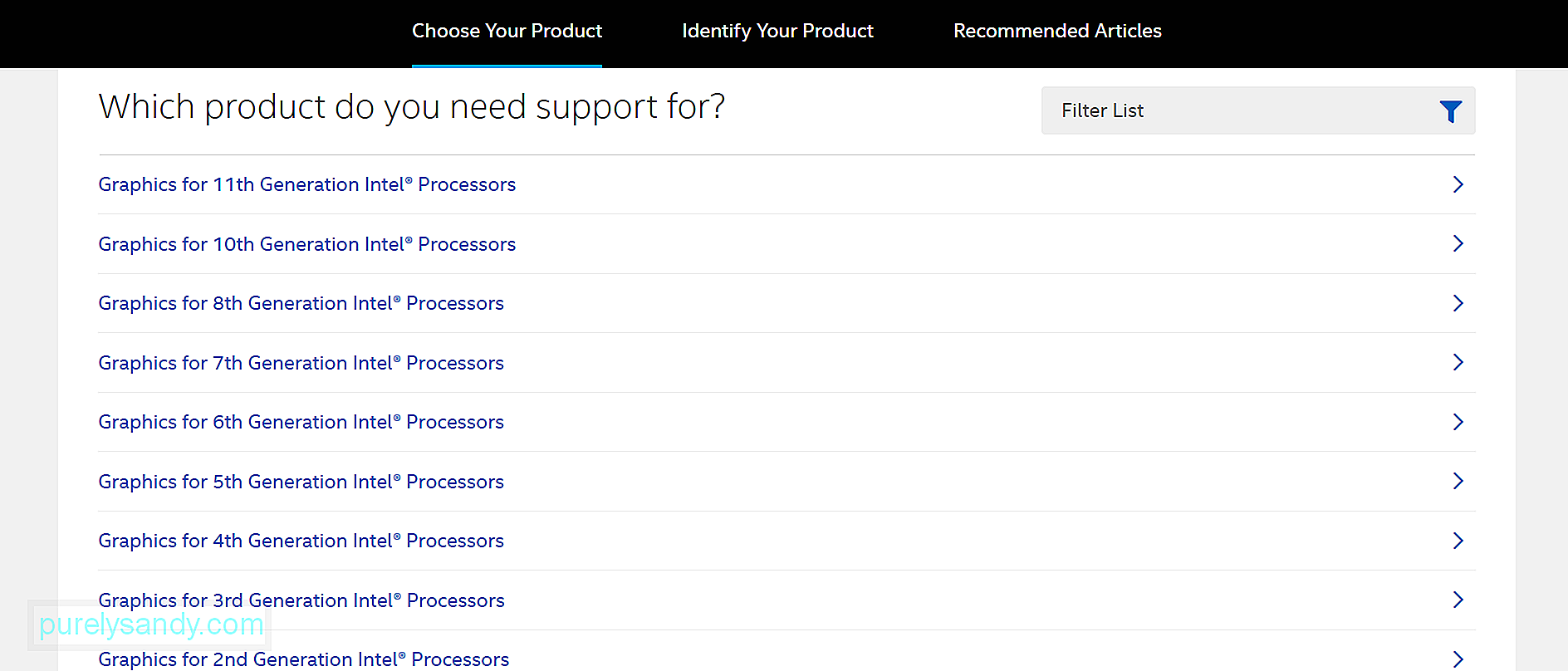 <ли> Проверите модел графичке картице. Урадите то притиском на <стронг> Виндовс + Р А затим у услужни програм <стронг> Покрени унесите дкдиаг. Притисните <стронг> Ентер . Идите на картицу <стронг> Екран и проверите модел графичке картице. <ли> Након што забележите модел графичке картице, покрените свој омиљени веб прегледач и идите на Интелову званичну веб страницу. < / ли><ли> Кликните мени <стронг> Подршка . <ли> Изаберите <стронг> Преузми управљачке програме и софтвер . <ли> Пронађите модел управљачког програма графичке картице. <ли> / ли> <ли> Преузмите управљачки програм који је компатибилан са вашом верзијом оперативног система Виндовс. <ли> Инсталирајте га и поново покрените рачунар. <ли> Проверите да ли се грешка и даље појављује. Решење # 4: Вратите управљачки програм уређаја. <п> Понекад Интел уводи ажурирања управљачких програма уређаја која су и даље нестабилна, што значи да и даље имају грешке и проблеме које треба решити. Ако случајно инсталирате нестабилну верзију управљачког програма, вероватно ћете наићи на грешку. <п> Да бисте то решили, покушајте да вратите управљачки програм графичке картице на стабилнију верзију. Само следите кораке у наставку: <ли> Идите на радну површину и кликните десним тастером миша на <стронг> Овај рачунар . <ли> Изаберите <стронг> Управљање . < / ли> <ли> Кликните <стронг> Управитељ уређаја . <ли> Проширите одељак <стронг> Адаптери екрана и кликните десним тастером миша на ваш модел графичке картице Интел. <ли> Изаберите <стронг> Својства. <ли> Идите на картицу <стронг> Управљачки програм и притисните дугме <стронг> Врати управљачки програм . <ли> Сада ће се појавити листа. Изаберите најприкладнију опцију. <ли> Притисните <стронг> Да .//ли> <ли> Сачекајте да се поступак заврши пре поновног покретања рачунара. Решење бр. 5: Покрените антивирусно скенирање. <п> Коначно, можете извршити антивирусно скенирање да бисте искључили могућност да се вирус или злонамерни софтвер узрокује појављивање поруке о грешци. <п> Имате два начина да покренете антивирусни програм скенирање: ручно или аутоматско. Ручни метод укључује употребу уграђеног безбедносног пакета на Виндовс уређајима: <стронг> Виндовс Дефендер . С друге стране, аутоматска метода подразумева употребу другог антивирусног решења. Иако можете одабрати било које од њих, предлажемо да оба учините и за најбоље резултате. <п> Да бисте покренули антивирусно скенирање помоћу Виндовс Дефендера, урадите ово: <ли> У услужном програму <стронг> Подешавања изаберите <стронг> Ажурирање и безбедност. <ли> Кликните <стронг> Виндовс Дефендер . < ли> У дијалошком оквиру који се појави изаберите <стронг> Отвори Виндовс Дефендер Сецурити Центер <ли> Притисните <стронг> Заштита од вируса и претњи <ли> Сада изаберите <стронг> Брзо скенирање. То ће рећи Виндовс Дефендеру да започне скенирање рачунара. Када заврши, пријавиће све претње које пронађе. <ли> Можете и да одаберете <стронг> Напредно скенирање . То ће рећи Виндовс Дефендеру да скенира ваш уређај на основу ваших жеља. И попут опције брзог скенирања, такође ће пријавити све претње које пронађе. <п> Ако више волите да користите други антивирусни програм, поступак је мање-више исти. Само треба прво да преузмете и инсталирате антивирусно решење независних произвођача да бисте могли да извршите скенирање. Резиме<п> То је то! Подијелили смо пет начина за рјешавање поруке о грешци „Игфкем.еке апликација, грешка: меморија се не може прочитати“. Надам се да је неко од њих помогао. Ако се у овом тренутку грешка и даље појави, не устручавајте се да потражите помоћ од Интеловог тима за подршку. Требали би бити у могућности да вам пруже решење које је специфичније за ваш случај. <п> Можете и да понесете свој преносник у овлашћени сервисни центар, посебно ако је још увек у гаранцији. Техничари могу да провере ваш уређај и поправе их уместо вас. <п> Слободно коментаришите у наставку ако желите да сазнате више или имате још питања!
<ли> Проверите модел графичке картице. Урадите то притиском на <стронг> Виндовс + Р А затим у услужни програм <стронг> Покрени унесите дкдиаг. Притисните <стронг> Ентер . Идите на картицу <стронг> Екран и проверите модел графичке картице. <ли> Након што забележите модел графичке картице, покрените свој омиљени веб прегледач и идите на Интелову званичну веб страницу. < / ли><ли> Кликните мени <стронг> Подршка . <ли> Изаберите <стронг> Преузми управљачке програме и софтвер . <ли> Пронађите модел управљачког програма графичке картице. <ли> / ли> <ли> Преузмите управљачки програм који је компатибилан са вашом верзијом оперативног система Виндовс. <ли> Инсталирајте га и поново покрените рачунар. <ли> Проверите да ли се грешка и даље појављује. Решење # 4: Вратите управљачки програм уређаја. <п> Понекад Интел уводи ажурирања управљачких програма уређаја која су и даље нестабилна, што значи да и даље имају грешке и проблеме које треба решити. Ако случајно инсталирате нестабилну верзију управљачког програма, вероватно ћете наићи на грешку. <п> Да бисте то решили, покушајте да вратите управљачки програм графичке картице на стабилнију верзију. Само следите кораке у наставку: <ли> Идите на радну површину и кликните десним тастером миша на <стронг> Овај рачунар . <ли> Изаберите <стронг> Управљање . < / ли> <ли> Кликните <стронг> Управитељ уређаја . <ли> Проширите одељак <стронг> Адаптери екрана и кликните десним тастером миша на ваш модел графичке картице Интел. <ли> Изаберите <стронг> Својства. <ли> Идите на картицу <стронг> Управљачки програм и притисните дугме <стронг> Врати управљачки програм . <ли> Сада ће се појавити листа. Изаберите најприкладнију опцију. <ли> Притисните <стронг> Да .//ли> <ли> Сачекајте да се поступак заврши пре поновног покретања рачунара. Решење бр. 5: Покрените антивирусно скенирање. <п> Коначно, можете извршити антивирусно скенирање да бисте искључили могућност да се вирус или злонамерни софтвер узрокује појављивање поруке о грешци. <п> Имате два начина да покренете антивирусни програм скенирање: ручно или аутоматско. Ручни метод укључује употребу уграђеног безбедносног пакета на Виндовс уређајима: <стронг> Виндовс Дефендер . С друге стране, аутоматска метода подразумева употребу другог антивирусног решења. Иако можете одабрати било које од њих, предлажемо да оба учините и за најбоље резултате. <п> Да бисте покренули антивирусно скенирање помоћу Виндовс Дефендера, урадите ово: <ли> У услужном програму <стронг> Подешавања изаберите <стронг> Ажурирање и безбедност. <ли> Кликните <стронг> Виндовс Дефендер . < ли> У дијалошком оквиру који се појави изаберите <стронг> Отвори Виндовс Дефендер Сецурити Центер <ли> Притисните <стронг> Заштита од вируса и претњи <ли> Сада изаберите <стронг> Брзо скенирање. То ће рећи Виндовс Дефендеру да започне скенирање рачунара. Када заврши, пријавиће све претње које пронађе. <ли> Можете и да одаберете <стронг> Напредно скенирање . То ће рећи Виндовс Дефендеру да скенира ваш уређај на основу ваших жеља. И попут опције брзог скенирања, такође ће пријавити све претње које пронађе. <п> Ако више волите да користите други антивирусни програм, поступак је мање-више исти. Само треба прво да преузмете и инсталирате антивирусно решење независних произвођача да бисте могли да извршите скенирање. Резиме<п> То је то! Подијелили смо пет начина за рјешавање поруке о грешци „Игфкем.еке апликација, грешка: меморија се не може прочитати“. Надам се да је неко од њих помогао. Ако се у овом тренутку грешка и даље појави, не устручавајте се да потражите помоћ од Интеловог тима за подршку. Требали би бити у могућности да вам пруже решење које је специфичније за ваш случај. <п> Можете и да понесете свој преносник у овлашћени сервисни центар, посебно ако је још увек у гаранцији. Техничари могу да провере ваш уређај и поправе их уместо вас. <п> Слободно коментаришите у наставку ако желите да сазнате више или имате још питања!
Иоутубе видео: Како исправити грешку „Игфкем.еке апликација: грешка у меморији није успела“
08, 2025

